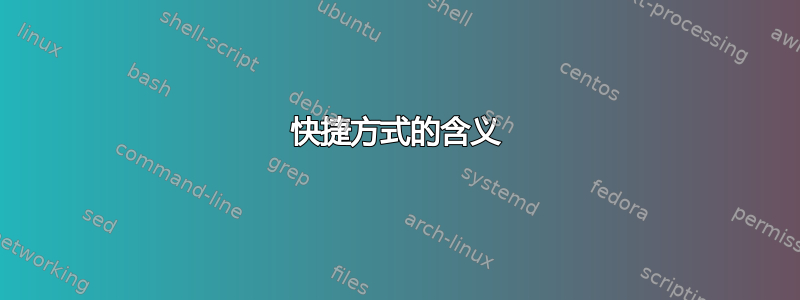
刚刚更新到 Windows 10。预期的更改语言快捷方式停止工作。
在设置中,它显示“Alt + Shift”应该可以工作,就像升级之前一样,但实际上却不行。当我将鼠标悬停在语言栏上时显示的工具提示窗口显示快捷键是“Windows 键 + 空格键”,这可以工作,但我更喜欢像以前一样使用“Alt + Shift”。
我怎样才能让它再次使用“Alt + Shift”?
答案1
去控制面板\时钟、语言和区域\语言\高级设置,在名为切换输入法点击更改语言栏热键, 继续高级按键设置选项卡,然后单击按钮更改按键顺序...然后从名为的列表中选择切换键盘布局你想要的左 ALT + SHIFT热键。
答案2
这个问题相当老了。然而,人们对语言问题中没有提到 Windows 10 的概念。任何答案也没有提到这个概念。
快捷方式的含义
Alt+Shift改变语言,如果我已经定义了如下所述的不同语言。
Windows+Space改变键盘布局在当前选择的语言中,如果我已经定义了如下所述的不同的键盘。
背景
在 Windows 10 中,语言和键盘布局。
在语言配置窗口中,可以选择首选语言(见下面的屏幕截图;抱歉系统语言为德语)。例如,MS Word 拼写更正会自动适应当前语言。
对于每种语言,用户可以定义一个或多个键盘布局。首先,用户单击语言(下图),然后选择“Optionen”(英文 GUI 中的“Options”?)。
在语言选项窗口中,用户可以添加不同的键盘布局。切换键盘布局不会影响应用程序的语言设置行为。
对于每种语言,都可以定义一组单独的键盘布局。
选择了哪种语言和键盘布局?
下面是我的 Windows 10 任务栏的两张截图。每张图片的顶行表示系统语言(我的情况是德语(“DEU”))。底行表示键盘布局(第一张图片是德语,第二张图片是美式英语)。
如果只有一行,则表示系统语言和默认键盘。如果我错了,请纠正我。
答案3
对我来说,这是有效的(答案较晚,但我希望它对未来的访问者有所帮助):
Search for Setting --> Time & Language --> LanguageSpelling, typing, & keyboard settings --> Advanced keyboard settingsLanguage bar optionsAdvanced Key Settings --> Between input languages --> Change Key Sequence --> Left ALT + Shift
您也可以直接搜索Advanced keyboard settings,缩短您的搜索时间。
答案4
我在添加第二个键盘布局时遇到了同样的问题。我删除了第二个布局,安装了包含第二个键盘布局的完整第二个显示语言,问题就解决了。
Shift+tab 似乎仅在我的机器上切换不同显示语言的键盘布局时才有效。也许您也遇到了同样的问题。







